Win11微软账号登录不上?Win11登录Microsoft账户出错的解决方法
(福利推荐:你还在原价购买阿里云服务器?现在阿里云0.8折限时抢购活动来啦!4核8G企业云服务器仅2998元/3年,立即抢购>>>:9i0i.cn/aliyun)
Win11微软账号登录不上?近期有部分Win11用户反映在登录微软账号会出现一直转圈,无法登录的情况,这样导致部分功能都不能正常使用了,为此十分令人头疼。那么对于这一情况,有没有什么方法可以有效的解决呢?下面小编教给大家操作方法,大家可以去尝试看看。
方法一:修改DNS
1、点击开始按钮旁边的搜索图标,搜索框中输入控制面板,然后点击打开系统给出的最佳匹配控制面板应用;


2、控制面板窗口,切换到类别查看方式,然后点击调整计算机的设置下的查看网络状态和任务;

3、路径:控制面板 - 网络和 Internet - 网络和共享中心。点击连接的网络,打开属性;


4、以太网 属性窗口,双击打开 Internet 协议版本 4 (TCP/IPv4);

5、默认选择的是自动获得 DNS 服务器地址,然后点击使用下面的 DNS 服务器地址,填入首选 DNS 服务器地址和备用 DNS 服务器地址,点击确定即可。

方法二:刷新DNS缓存
1、打开运行(Win+R),输入 cmd 命令,按确定或回车,打开命令提示符窗口;

2、命令提示符窗口,输入 ipconfig/flushdns 命令,按回车即可。

方法三:网络疑难解答
1、设置窗口,使用搜索框,输入网络疑难解答;

2、使用疑难解答检测Internet 连接问题,检查完成后,点击网络连接进行自动修复即可。

以上就是小编为大家带来的Win11登录Microsoft账户出错的解决方法,希望对大家有所帮助,更多相关内容请继续关注程序员之家。
相关文章
 如何解决Windows11账户被锁定的问题呢?本文就为大家带来了详细的解决教程,需要的朋友一起看看吧2022-05-07
如何解决Windows11账户被锁定的问题呢?本文就为大家带来了详细的解决教程,需要的朋友一起看看吧2022-05-07
Win11安装完要账号密码怎么办 ?Win11装完系统要用户密码登录解决方法
有网友反应Win11安装完要账号密码这是怎么回事?本文就为大家带来了Win11装完系统要用户密码登录解决方法,需要的朋友一起看看吧2022-04-11
Win11怎么跳过microsoft登录?安装win11系统怎么跳过微软账号登录
Win11怎么跳过microsoft登录?本文就为大家带来了安装win11系统怎么跳过微软账号登录方法,需要的朋友一起看看吧2022-01-11
Win11如何退出微软账号?Win11无法退出微软账户解决方法
Win11如何退出微软账号?本文就为大家带来了Win11无法退出微软账户解决方法,需要的朋友一起看看吧2021-12-28 Windows 11激活方式变了!家庭版与专业版和企业版激活是有差异的,家庭版(Home)用户来说,首次激活需要登陆微软账号并连接互联网,详细请看下文介绍2021-06-25
Windows 11激活方式变了!家庭版与专业版和企业版激活是有差异的,家庭版(Home)用户来说,首次激活需要登陆微软账号并连接互联网,详细请看下文介绍2021-06-25
Win11账户密码怎么设置有效期? win11账户密码到期设置方法
Win11账户密码怎么设置有效期?win11系统中想要设置有效期,该怎么设置呢?下面我们就来看看win11账户密码到期设置方法2022-04-21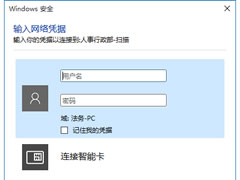
win11网络凭据账户和密码在哪里看?win11网络凭据账户和密码查看方法
这篇文章主要介绍了win10网络凭据账户和密码在哪里看?win10网络凭据账户和密码查看方法的相关资料,需要的朋友可以参考下本文详细内容。2022-04-01 有网友反应Win11你的账户已被停用请向管理员咨询这该怎么解决?本文为大家带来了详细解决教程,需要的朋友一起看看吧2022-03-23
有网友反应Win11你的账户已被停用请向管理员咨询这该怎么解决?本文为大家带来了详细解决教程,需要的朋友一起看看吧2022-03-23
Win11用户账户控制经常弹出怎么办?Win11用户账户控制经常弹出的解决方
Win11用户账户控制经常弹出怎么办?本文就为大家带来了Win11用户账户控制经常弹出的解决方法,需要的朋友一起看看吧2022-03-08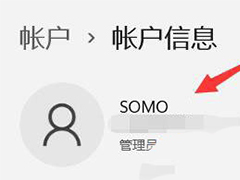
Win11管理员账户名字怎么更改? Win11管理员重命名的技巧
Win11管理员账户名字怎么更改?Win11系统中的管理员账户想要更改账户名,该怎么更改呢?下面我们就来看看Win11管理员重命名的技巧2022-03-04







最新评论